Google Maps: näpunäited, nipid ja peidetud funktsioonid
Google kaardid on mugav juhiste hankimiseks peaaegu igasse sihtkohta, kuid saate teha ka palju huvitavamaid asju, sealhulgas kõndida, jalgrattaga sõita ja ühistranspordijuhiseid teha. Võite vaadata ka a tänavavaade oma sihtkoha kohta või manustage kaarte oma ajaveebi või veebisaidile.
01
13-st
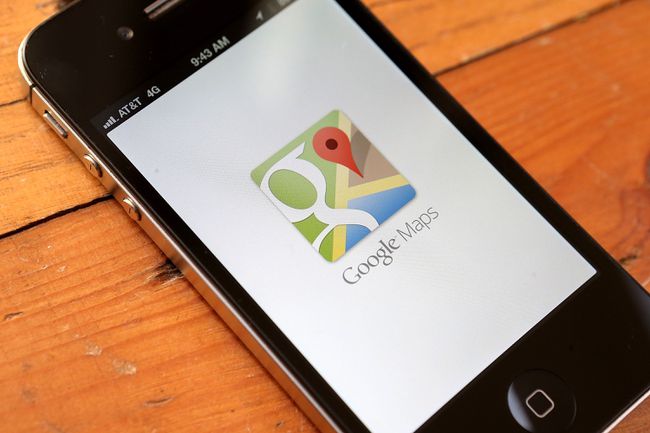
Justin Sullivan / Getty Images
Google Mapsi abil saate mitte ainult hankida sõidujuhiseid asukohta ja sealt tagasi, vaid saate vaadata ka jalgsi- ja jalgrattasõidujuhiseid. Kui asute suures suurlinnapiirkonnas, on lisatud ka ühistransporditeave. Pärast algusaadressi ja sihtkoha sisestamist puudutage autoikooni valimise asemel ikooni Transiit, Jalutamine, või Jalgrattasõitja Google Maps kohandab juhiseid teie jaoks.
Kui Google soovitab jalgrattamarsruute, on marsruudid loetletud lühemast pikimani, millest mõned võivad viia teid mäest üles või liiklusega piirkonda. Enne valiku tegemist vaadake marsruudi eelvaadet Google'i tänavavaate abil, et oleksite kursis ebatasasel maastikul, tõusudel või liiklusega.
Kui valite kõndimismarsruudi, avage liitreaalsuse kogemuse saamiseks otsevaade. Otse oma kaardil näete üksikasju teid ümbritsevate restoranide ja poodide kohta, sh fotosid, arvustusi ja nende hõivatust. Otsevaade võib samuti öelda, et olete mõne kohaga (nt hotelliga) seotud, nii et saate teada oma asukoha.
02
13-st
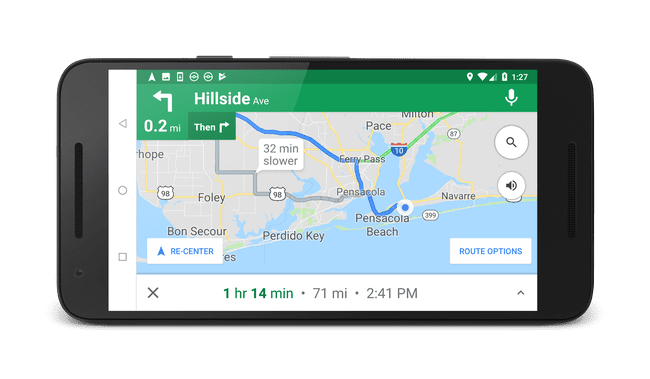
Te ei piirdu ainult marsruutidega, mille Google teile ette valmistab. Kui soovite vältida ehitustsooni või tasulist ala või peatuda kuskil teel, saate muuta marsruut, klõpsates punkti määramiseks rajal ja seejärel lohistades punkti uude asukohta, et muuta tee. Sa ei taha seda tehes kasutada rasket kätt, kuid see on kasulik funktsioon. Pärast punkti teisaldamist kaovad alternatiivsed marsruudid ja teie sõidujuhised muutuvad uuele teele vastavaks.
03
13-st
Manustage kaardid oma veebisaidile või ajaveebi
Valige menüüikooni Google Mapi navigeerimispaneeli ülaosas, seejärel valige Jagage või manustage kaarti. Valige Manustage kaart URL-i vahekaart, mida saate kasutada kaardi manustamiseks mis tahes veebilehele, mis aktsepteerib manustatud silte. Lihtsalt kopeerige ja kleepige kood ning teie lehel või ajaveebis on professionaalse välimusega kaart, mis näitab teie vaatajatele täpselt teie ettevõtte või sündmuse asukohta.
Kui eelistate inimesele lingi saata, valige Saada link vahekaarti ja kopeerige link kaardile. Kleepige link tekstiväljale, et saata see meili või tekstisõnumiga. See valik sobib hästi näiteks siis, kui korraldate pidu ja mõned teie külalised pole kunagi teie kodus käinud.
04
13-st
Vaata Mashupsi
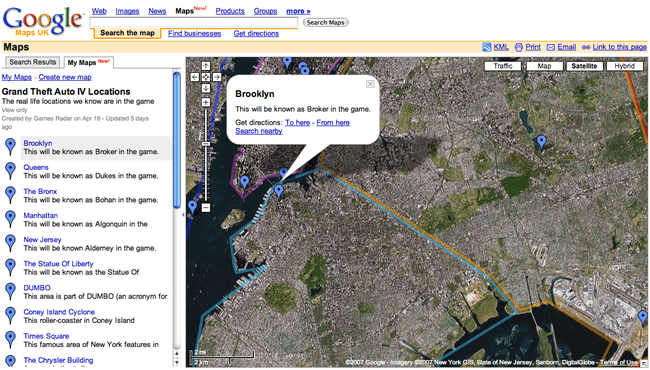
Google võimaldab programmeerijatel ühendada Google Mapsi ja kombineerida seda teiste andmeallikatega, mis tähendab, et võite näha ebatavalisi kaarte. Gawkeri veebisait kasutas seda funktsiooni ühel hetkel ära, et luua "Gawker Stalker". Sellel kaardil kasutati kuulsuste vaatluste reaalajas aruandeid, et näidata nende asukohta Google Mapsis.
Selle idee ulmeline keerdkäik on Doctor Who Locationsi kaart, mis näitab piirkondi, kus BBC teleseriaale filmitakse. Teised versioonid näitavad, kus USA postiindeks piirid on; saate isegi teada, mis mõju on a tuumaplahvatus põhineks asukohal.
05
13-st
Looge oma kaardid
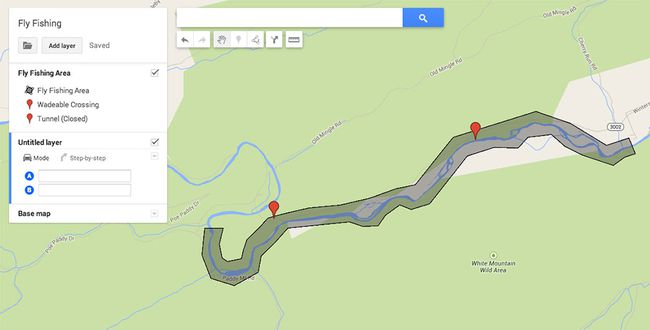
Saate koostada oma kaardi ja selleks ei ole vaja programmeerimisteadmisi. Valige Teie kohad külgmisel navigeerimispaneelil, seejärel valige Kaardid > Vaadake kõiki oma kaarte. Valige Looge uus kaart ja vali asukoht. Lisage või joonistage lippe, kujundeid, kihte või juhiseid ning avaldage oma kaart avalikult või jagage seda mõne sõbraga. Kas plaanite pargis piknikut pidada? Veenduge, et teie sõbrad leiaksid kohandatud kaardi abil tee õigesse piknikuvarjundusse.
06
13-st
Hankige liiklusolude kaart
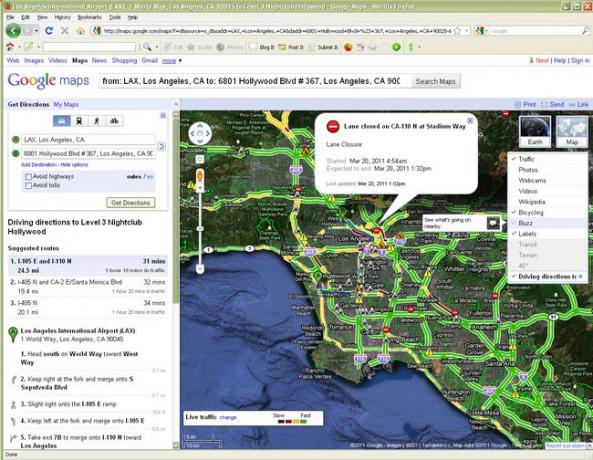
Olenevalt linnast võib teil olla võimalik liiklusolusid vaadata, kui vaatate Google Mapsi. Ühendage see võimalusega luua alternatiivne marsruut, et parima sõidukogemuse saamiseks kõige raskemad liiklusummikud vahele jätta. Lihtsalt ärge proovige seda sõidu ajal.
Kui sõidate, hoiatab Google Navigation teid tavaliselt eelseisvate liiklusviivituste eest.
07
13-st
Vaadake oma asukohta kaardil ilma GPS-ita
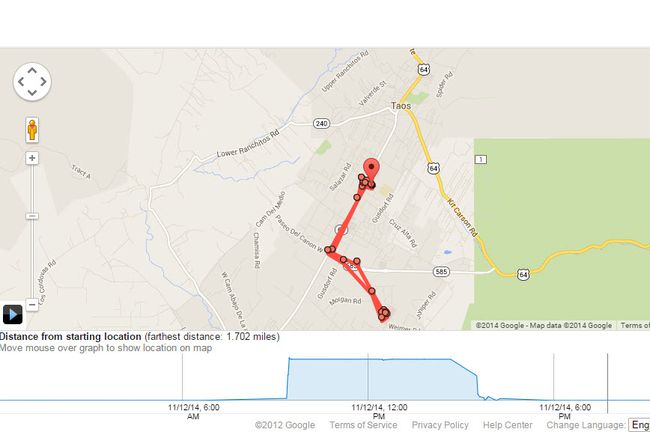
Sinu asukoht Google'i kaardil on tähistatud sinise punktiga. Google Mapsi mobiilirakendus võib teile telefonist näidata ligikaudset asukohta, isegi kui teil seda pole GPS või teie GPS ei tööta. See saavutab selle, kasutades kontakte piirkonnas asuvate mobiilimastidega. See meetod ei ole nii täpne kui GPS, seega on teie asukohta näitav sinine täpp ümbritsetud helesinise ringiga, mis näitab pigem piirkonda, kus te asute, mitte täpset kohta. Siiski on teave kasulik, kui proovite kaardil oma asukohta leida.
08
13-st

Google'i tänavavaade näitab panoraampilte paljudest tänavatest ja asukohtadest. Saate jälgida marsruuti mööda tänavat ja vaadata 360-kraadist panoraami 3D-pildis, et näha, mis läheduses on. Lihtsalt vali Sirvige tänavavaate pilte mis tahes kaardi allosas.
Tänavavaade pole kõigis piirkondades saadaval. Et näha, millised tänavad on kasutataval kaardil saadaval, valige Pegman ikooni kaardi allnurgas, et kuvada tänavavaate jaoks kaardistatud tänavad. Need on kaardil sinised.
09
13-st
Maksa parkimise eest
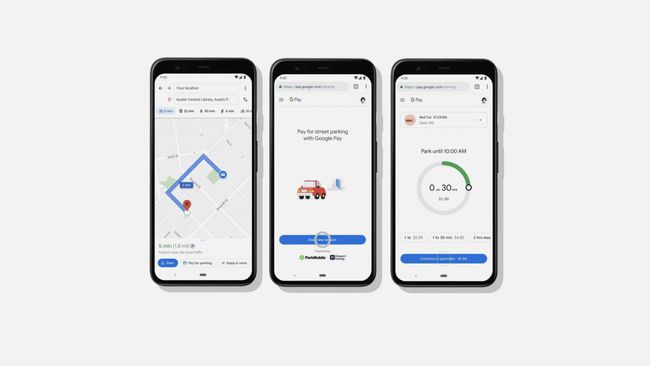
Paljudes kohtades on võimalik parkimise eest tasuda Google Mapsi rakendusega. Otsi Maksa parkimise eest kaardil sihtkoha kõrval. Täiendava eelisena saate oma arvestile rohkem aega lisada, ilma et see oma sõidukisse tagasi jookseks.
10
13-st
Vähendage tugeva pidurdamise juhtumeid

Guido Mieth / Getty Image
Kui Google pakub teile reisi jaoks soovitatud marsruute, võtab see arvesse paljusid tegureid, sealhulgas kiireimaid marsruute. 2021. aasta mais hõlmas Google Maps masinõppe, et teha kindlaks, millisel marsruudil on kõige väiksem tõenäosus tugeva pidurdamise intsidendiks. Tugevad pidurdushetked, kus te järsult aeglustate, on autoõnnetuse tõenäosuse üks suurimaid näitajaid. Kui see teie edasi-tagasi reisimise aega oluliselt ei pikenda, soovitab Google Maps automaatselt marsruute, kus teil ei esine tugevat pidurdusjuhtumit, muutes teie edasi-tagasi reisimise koheselt turvalisemaks.
11
13-st
Tuvastage kiirelt hõivatud piirkonnad
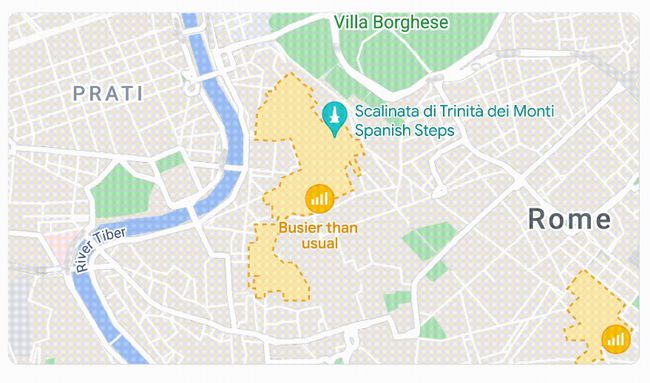
Google Mapsi reaalajas hõivatuse funktsioon võib näidata, kui kaua teatud kohtades oodatakse ja kui hõivatud võib ettevõte teatud kuupäevadel ja kellaaegadel olla. Kuid see võib teile näidata ka kogu piirkonna üldist hõivatust, et saaksite vältida rahvahulka ja tulla teinekord tagasi. Või kui otsite elavat linnaosa, avage Google Maps ja uurige, kuhu kõik on teel, et saaksite nädalavahetusel midagi huvitavat teha.
12
13-st
Ajatundlikud soovitused
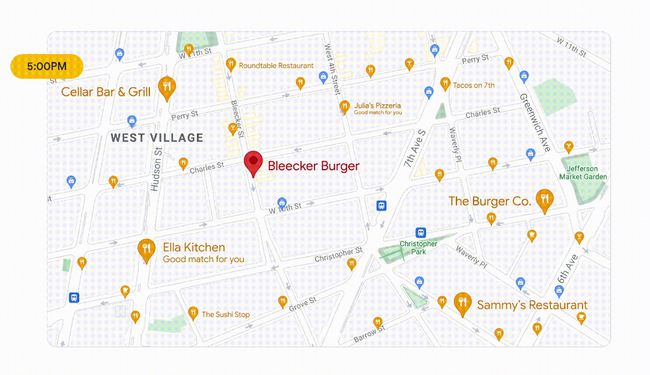
Kas olete puhkusel, alles ärkate uues linnas? Google Maps näitab teile lähimate kohvikute asukohta. Igal kellaajal avage Google Maps, et leida ajatundlikku teavet, kusjuures asjakohased asukohad on kellaaja alusel esile tõstetud, aidates tundmatutel asukohtadel end vähem koormata. Näete ka kohalikke vaatamisväärsusi ja turismiobjekte, mis aitavad teil planeerida oma külastust uude linna. Kui otsite rohkem valikuid, puudutage sarnaste soovituste leidmiseks mis tahes asukohta.
13
13-st
Andke oma panus Google Mapsi
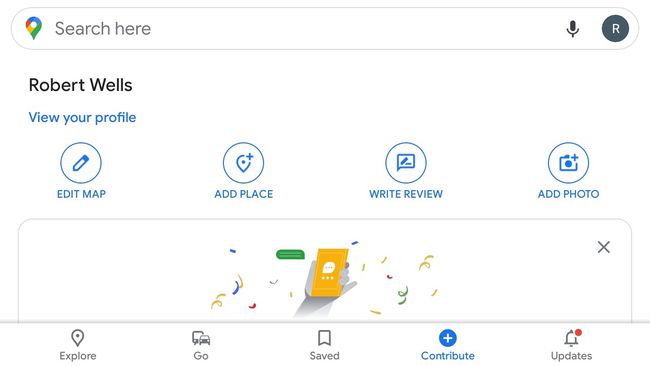
Kas märkate tänavat või ettevõtet, mida Google Mapsis pole? Puudutage valikut Panustada vahekaarti uute teede joonistamiseks ja uute kohtade lisamiseks. Teiste kasutajate abistamiseks saate ka fotosid üles laadida ja asukohtade kohta arvustusi kirjutada. Google kinnitab kasutajate kaastööd enne, kui need avaldatakse kõigile, nii et võite olla kindel, et Google Maps on alati täpne.
